- Автор Abigail Brown [email protected].
- Public 2023-12-17 06:59.
- Последнее изменение 2025-01-24 12:22.
Puran File Recovery - бесплатная программа для восстановления файлов. Если вам нужно восстановить потерянные или удаленные файлы, Puran File Recovery - отличное решение, так как сканирование диска выполняется быстро, а программа проста в освоении.
Опция Tree View в Puran File Recovery - это очень простой способ навигации по удаленным файлам и поиска именно тех, которые вы хотите восстановить.
Продолжайте читать, чтобы узнать больше о Puran File Recovery, или см. Как восстановить удаленные файлы, чтобы получить полное руководство по восстановлению файлов, которые вы случайно удалили.
Подробнее о Puran File Recovery
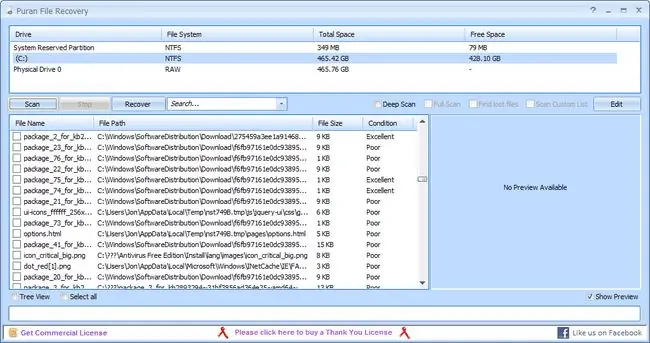
- Puran File Recovery ищет удаленные файлы в более чем 50 типах файлов.
- Отфильтруйте результаты поиска удаленных файлов, чтобы просмотреть только изображения, музыку, документы, видео или сжатые файлы.
- Файлы можно просматривать в режиме списка или дерева и предварительно просматривать перед восстановлением.
- Может восстановить удаленные файлы обратно в исходное состояние.
- Сканирование файловых систем FAT12/16/32 и NTFS.
Профи
- Работает со всеми последними операционными системами Windows
- Легко видеть состояние и размер файла рядом с каждым удаленным файлом
- Портативные версии доступны как для 32-битной, так и для 64-битной версии Windows
- Результаты можно просмотреть в дереве для более удобного поиска
- Небольшой файл для скачивания
Минусы
- Бесплатно только для домашнего использования (некоммерческое использование)
- Давно прошло с момента последнего обновления (2016)
Мысли о восстановлении файлов Puran
Puran File Recovery проделала большую работу по восстановлению потерянных файлов за то время, что мы использовали программу. Вот посмотрите, как сканировать жесткие диски на наличие удаленных файлов с помощью Puran и что делать, когда вам нужно их восстановить.
Чтобы начать восстановление удаленных файлов, перейдите по ссылке для скачивания внизу этой страницы. Нажмите зеленую кнопку Загрузить справа от страницы, чтобы загрузить самую последнюю версию Puran File Recovery.
Запустите установочный файл PuranFileRecoverySetup.exe, чтобы начать процесс установки. Никаких дополнительных программ или панелей инструментов не требуется устанавливать, и это просто фантастика.
После установки запустите программу из меню «Пуск» или ярлыка на рабочем столе. Вам будет предложено выбрать язык каждый раз, когда вы запускаете программу, если вы не установите флажок «Больше не показывать это окно».
Для сканирования удаленных файлов выберите диск из списка вверху. Обычно вы выбираете системный диск, обычно C. Прежде чем продолжить, вы можете выбрать дополнительные параметры сканирования, такие как Deep Scan и Full Scan. Эти параметры сканируют диск побайтно (что занимает больше времени), чтобы найти еще больше удаленных файлов, чем при обычном сканировании.
Независимо от выбранных вами дополнительных параметров, выберите любой диск, а затем нажмите кнопку Сканировать, чтобы начать.
По завершении сканирования поставьте галочку рядом с любым элементом, который вы хотите восстановить. Обратите внимание на условие справа от каждой записи. Если состояние указано как Отличное, вы, скорее всего, сможете восстановить файл без потери качества или данных. Однако состояние «Плохое» может не восстановить файл в исходном состоянии (или вообще восстановить).
Затем нажмите кнопку Восстановить, чтобы решить, как восстановить файлы. Первая опция под названием «Просто восстановить» восстановит файл в любом месте, которое вы выберете. Выберите второй вариант «Восстановить со структурой папок», чтобы сохранить путь к папке без изменений. Это означает, что если вы восстанавливаете файл из папки с именем «C:\Files\Videos», восстановленный файл будет помещен в папку с именем «Files\Videos», где бы вы ни находились на своем компьютере. Любой вариант подойдет для восстановления файлов, так что на самом деле не имеет значения, как вы это сделаете, это скорее личные предпочтения.
Проще всего просматривать и восстанавливать файлы, выбрав Tree View в левом нижнем углу программы Puran File Recovery. Это представление показывает исходный путь к удаленным файлам в удобном формате. Похоже, что вы просматриваете настоящие файлы на своем компьютере, потому что вы можете просматривать папки и точно видеть, откуда взялись удаленные файлы. На наш взгляд, это лучший способ поиска конкретных файлов для восстановления.
Если вам может понравиться Puran File Recovery, перейдите по ссылке ниже, чтобы установить его и начать сканирование и восстановление удаленных файлов. Если вы по-прежнему не можете найти удаленный файл, попробуйте Recuva.






